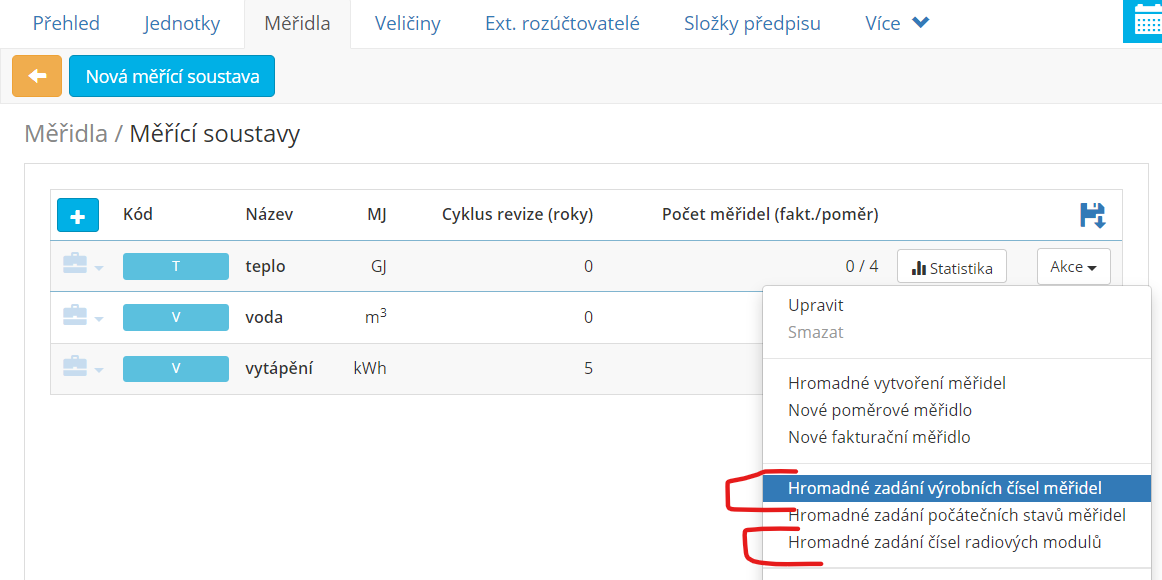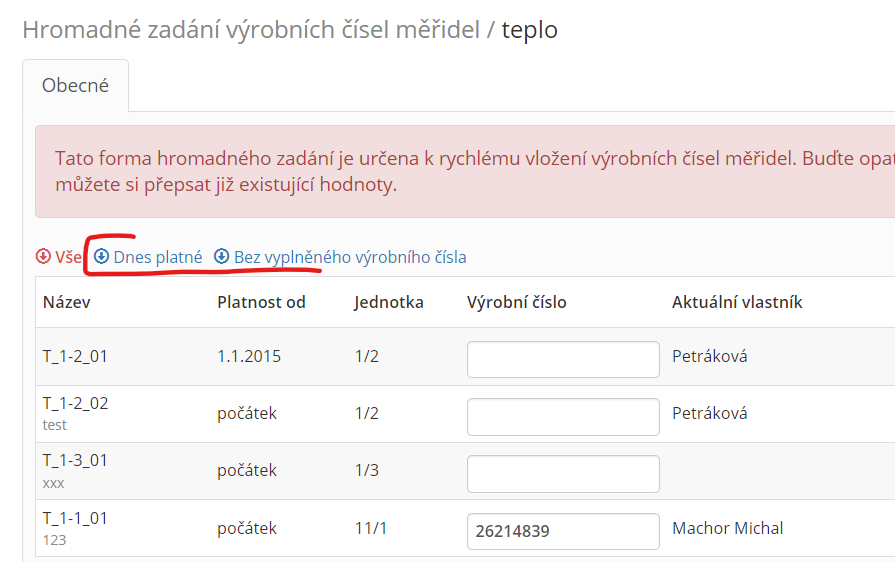Měřidla - vytvoření a výměna
Jaká měřidla evidujete v Domsys?
Měřidla poměrová = měřidla, u kterých evidujete odečty a slouží pro rozúčtování nákladů dle spotřeby.
Měřidla fakturační = měřidlo, podle kterého nelze rozúčtovávat náklad dle spotřeby, ale můžete jen evidovat odečty (např. elektroměr pro společné prostory, kdy náklad rozúčtováváte jiným způsobem než dle spotřeb poměrových měřidel nebo to může být např. patní měřidlo pro vodu)
Příklady fakturačních měřidel:
Poměrové měřidlo není měřidlo elektrické energie dodané do společných prostor, jelikož toto je měřidlo pro dodavatele elektrické energie a náklady vzniklé odběrem budou rozúčtovány jiným způsobem (dle plochy, počtu osob apod.). Takováto měřidla je možné zadat jako fakturační, tedy pouze informativní.
Měřidla pro spotřebu vody v úklidových komorách se nezadávají jako poměrová. Chcete-li je evidovat, pak to jsou měřidla fakturační. Spotřeba na těchto měřidlech se vyjádří penězi zaevidováním do odpovídající složky předpisu. Tím se sníží náklady řekněme na studenou vodu o tu část, která se přesune na úklid.
Podívejte se na ukázková videa.
EVIDENCE MĚŘIDEL
Modul NEMOVITOST-> Nemovitost->Měřidla
Měřidla stejného média je třeba seskupit, k tomu slouží Měřící soustavy. Typickou Měřící soustavou je například Studená voda, TUV, Vytápění.
V rámci jedné měřící soustavy může mít jednotka libovolné množství měřidel. Tedy například několik vodoměrů studené vody. Každá jednotka může mít jiný počet měřidel.
Pro zadání měřidel nejdříve zadáme Měřící soustavu. V modulu Nemovitost->Nemovitost->Měřidla klikněte na tlačítko Měřící soustavy.

Dále na Nová měřící soustava (nebo ikonu +)
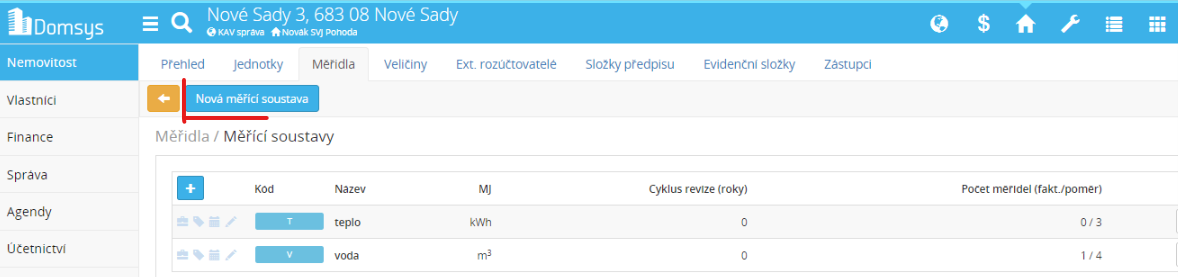
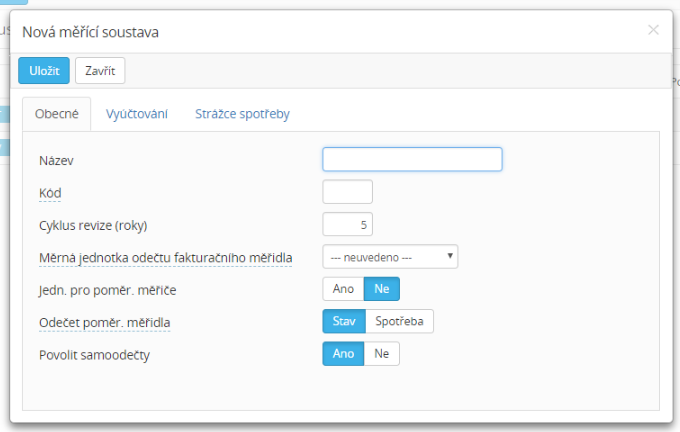
Název – například Studená voda
Kód – označení, které se přenese do jednoznačného identifikátoru každého měřidla v této měřící soustavě. Pro měřící soustavu Studená voda bude automaticky předvyplněno: SV
Cyklus revize – cyklus revize/výměny
Měrná jednotka odečtu fakturačního měřidla – v jaké jednotce je dodáváno na patě. Poměrová měřidla v principu měří „dílky“, nikoli tu stejnou jednotku jako na patě. Dílky jsou použity k rozúčtování výsledných nákladů.
Jednotka pro poměrové měřiče – chcete-li i přesto, že poměrová měřidla měří v principu dílky, uvádět např. m3 pro poměrové vodoměry, zvolte Ano. Necháte-li Ne, v odečtových listech apod. (všude tam, kde se zobrazují odečty a spotřeby) se nebude jednotka uvádět.
Odečet poměrového měřidla – pokud měřidlo stále načítá a roční spotřeba je rozdílem od předchozího stavu, vyberte Stav (např. vodoměry). Pokud se jedná o jednorázové měřidlo měřící každý rok od nuly (např. odpařovací RTN na radiátoru), zvolte Spotřeba.
Příklad - u studené vody na patě domu se odečítá spotřeba v m3, ale při odečtu bytových domů se pro účely vyúčtování odečítají dílky, protože dílek určuje poměr, kterým se měřidlo podílí na celkové spotřebě patního měřidla. Součet spotřeb bytových měřidel nemusí odpovídat celkové spotřebě na patním měřidle - tento rozdíl je po té v ceně. Vyúčtování nerozúčtovává celkovou spotřebu v m3 na patním měřidle, ale celkový náklad v Kč.
Máme-li vytvořenu měřící soustavu, můžeme vytvořit měřidla. Hromadně či manuálně.
Hromadné vytvoření měřidel
Na vybrané měřící soustavě použijte nabídku Akce->Hromadné vytvoření měřidel. Označte v seznamu jednotek ty jednotky, kterým chcete zadané měřidlo vytvořit (Ctrl+označit jednotky). Pro vytvoření měřidel všem jednotkám použijte tlačítko Označit vše. Po kliknutí na Uložit bude každé vybrané jednotce vytvořeno měřidlo.
Tento způsob můžete použít tolikrát, kolik potřebujete pro konkrétní označené jednotky vytvořit měřidel.
Jednotky můžete vybírat jako skupiny jednotek - vyberte z nabídky Celá nemovitost. (skupiny jednotek vytváříte v modulu Nemovitost - Nemovitost - Uspořádání)
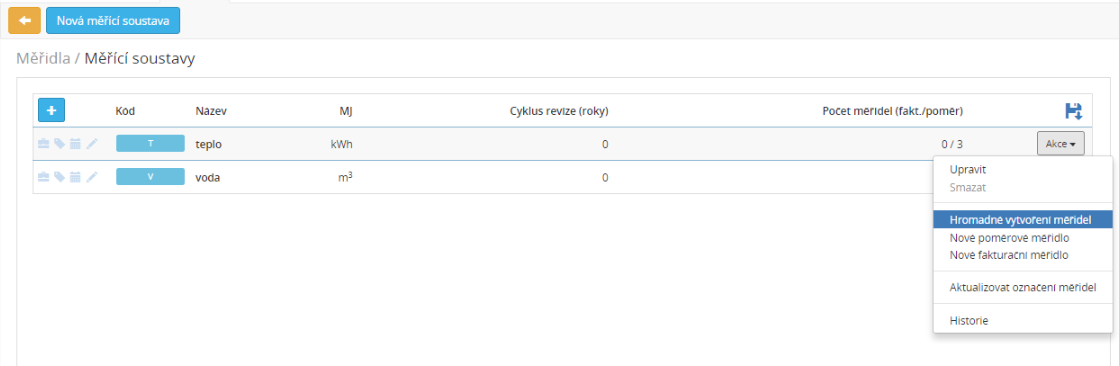
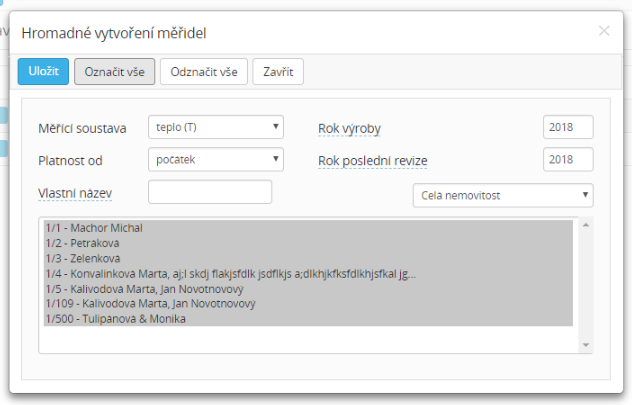
Vlastní název - mají-li jednotky více jak jedno měřidlo, můžete jednotlivá měřidla označit např. umístěním (koupelna, kuchyň atd.). Toto označení bude uvedeno také v odečtovém archu a tím pracovníkovi, který odečítá měřidla, usnadní orientaci v jejich umístění.
Takto vytvořená měřidla naleznete v nabídce Nemovitost->Měřidla, kde je pomocí Upravit můžete doplňovat o další informace jako například počáteční stav měřidla, výrobní číslo atd.
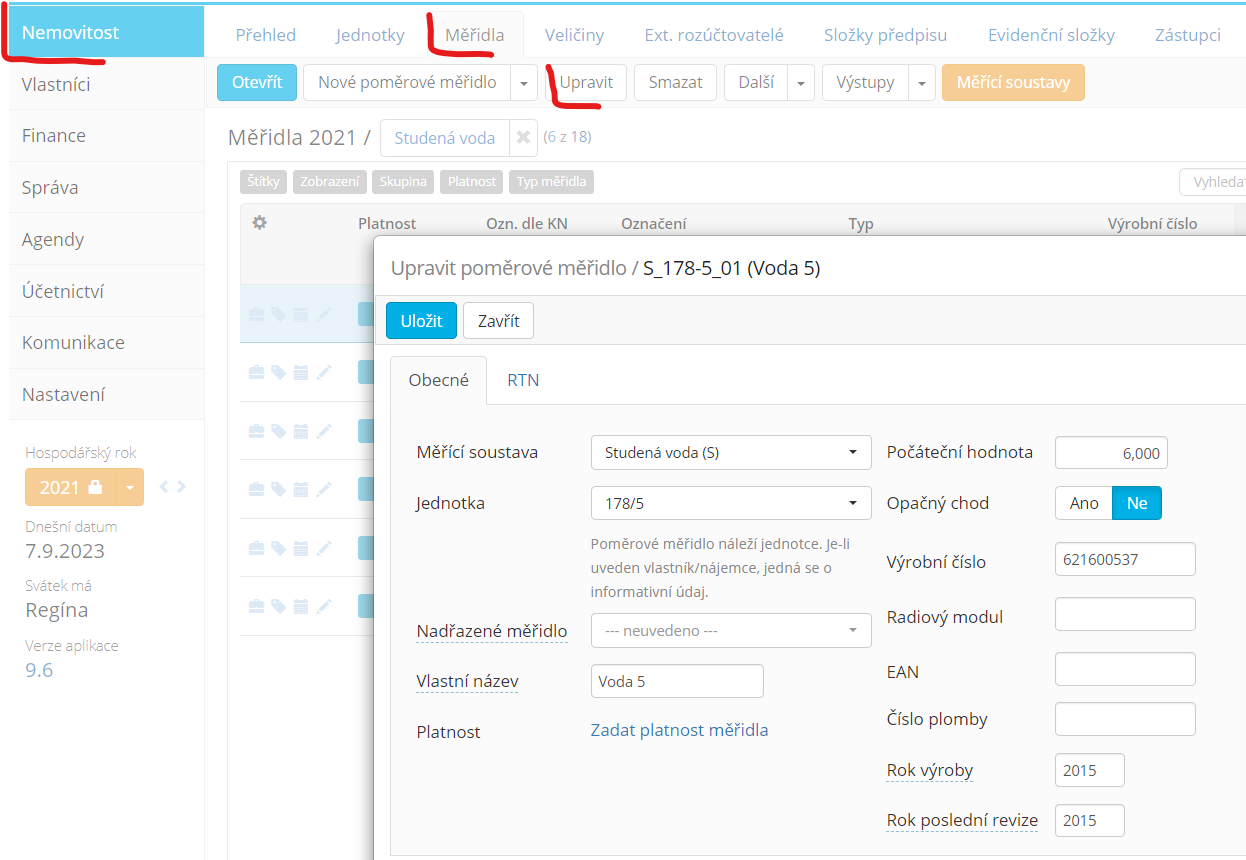
Ruční vytvoření měřidla
Vytvoříte v nabídce Nemovitost->Měřidla pomocí tlačítka Nové poměrové měřidlo.
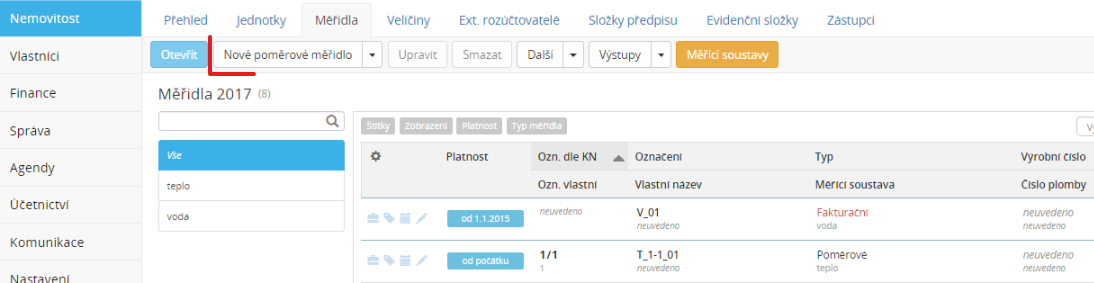
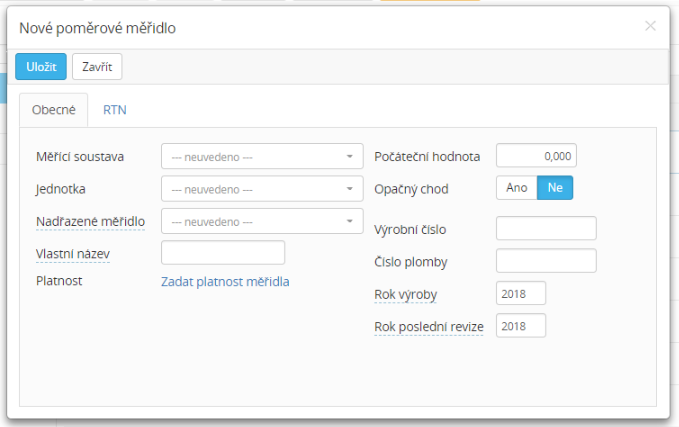
Měřící soustava – výběr měřící soustavy, v které měřidlo vytváříme.
Jednotka – ke které jednotce měřidlo patří
Nadřazené měřidlo – toto nastavení je povětšinou „neuvedeno“, umožňuje řešit velmi specifický případ, např. Byt A má vodoměr pro byt A a zároveň z bytu A pokračuje trubka do bytu B, který má vodoměr. To znamená, že spotřeba na vodoměru bytu A je ve skutečnosti byt A + byt B. Nastavíme-li vodoměru v bytě B, že jeho nadřazeným vodoměrem je vodoměr bytu A, bude se spotřeba bytu A ponižovat o vodoměr v bytě B a vše se spočítá automaticky.
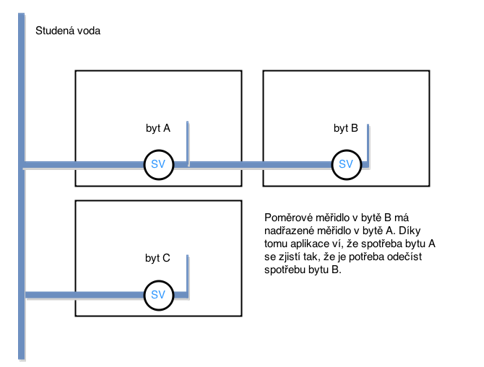
Vlastní název – pokud má jednotka více měřidel, rozlište si je například umístění měřidla.
Platnost – bude-li měřidlo vyměněno, původním měřidlům ukončíte platnost a vytvoříte nová od následujícího dne. Ukončená měřidla musí mít před vyúčtováním zadaný odečet ke dni ukončení.
Počáteční hodnota – počáteční hodnotu vyplňujte při pořizování měřidla - obvykle konec předcházejícího roku
Opačný chod – je-li měřidlo (např. vodoměr) nainstalováno obráceně a každý další odečet je menší, než ten minulý, systém bude v případě nastavení na Ano obracet znaménko. Tedy místo -100m3 bude regulérně počítat 100m3. Nastavíte-li opačný chod na Ano, uvědomte si, že počáteční hodnotu musíte nastavit na MAXIMUM, které měřidlo zobrazuje (např. 999999,999).
Výrobní číslo – jedinečné označení měřidla
Číslo plomby – dodatečný evidenční údaj bez dalších návazností
Rok výroby/Rok poslední revize – zatím čistě evidenční údaj bez dalších návazností.
záložka RTN
Vyplňte koeficienty pro vytápění dle potřeby. Dle názvu si vyberte, kam se vámi potřebný koeficient hodí. Pro rozúčtování bude odečtená spotřeba vynásobena koeficientem, kterým dojde ke snížení či zvýšení výsledné spotřeby použité pro rozúčtování.
VÝMĚNA MĚŘIDEL
Pro výměnu měřidel je potřeba provést tyto kroky, které jsou níže názorně popsány:
1. stará měřidla ukončit - zadat jim datum platnosti místo současnost zadat konkrétní datum. To lze při označení více měřidel udělat hromadně přes Upravit
2. nová měřidla vytvořit - buď kopií původních nebo přes hromadné vytvoření měřidel přes měřící soustavy
3. novým měřidlům zadat počáteční stav pokud nezačínají s hodnotou nula a to v úpravě každého měřidla nebo hromadně přes měřící soustavy
4. je-li potřeba, zadat novým měřidlům výrobní čísla nebo čísla radiových modulů a zadat ve vašem případě čísla rádiových modulů to v úpravě každého měřidla nebo hromadně přes měřící soustavy
- Ukončení jednoho konkrétního
V případě, že potřebujete z nějakého důvodu ukončit měřidlo (například výměna vodoměrů), je třeba měřidlo ukončit v Nemovitost->Měřidla->na vybraném měřidlu použít Upravit. Do měřidla zadáte datum platnosti do.
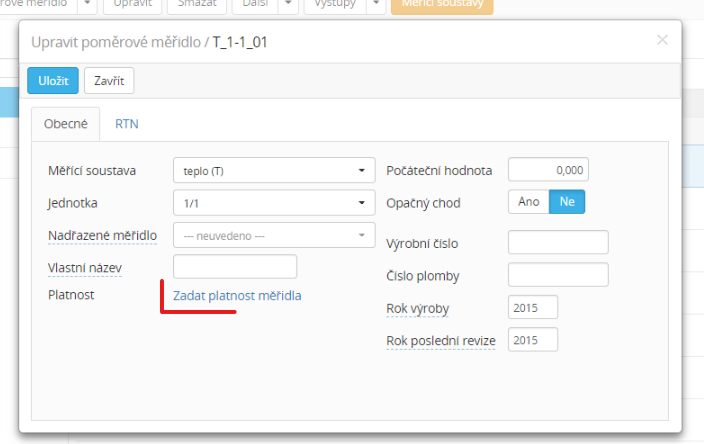
Zároveň je potřeba k tomuto měřidlu zadat stav (odečet) k datu ukončení a to tak, že na daném měřidlu přes pravé tlačítko myši dáte Nový odečet měřidla
- Hromadné ukončení více měřidel
U Vámi vybraných měřidel můžete pomocí tlačítka Upravit v nabídce pravého tlačítka myši změnit například hromadně platnost (dále je možné upravit vlastní název, rok výroby, rok poslední revize, koeficient spotřeby).
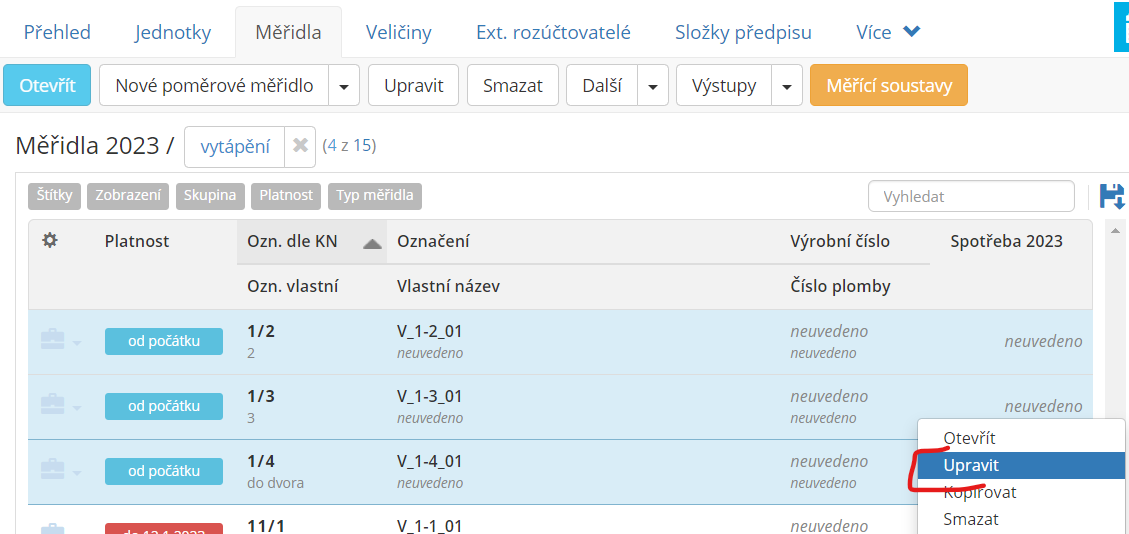
K vytvoření nových měřidel můžete:
- Jednoduše použít funkci kopírování měřidel, která je dostupná v nabídce pravého tlačítka myši.
Kopírovat lze jednotlivá měřidla i více označených měřidel.
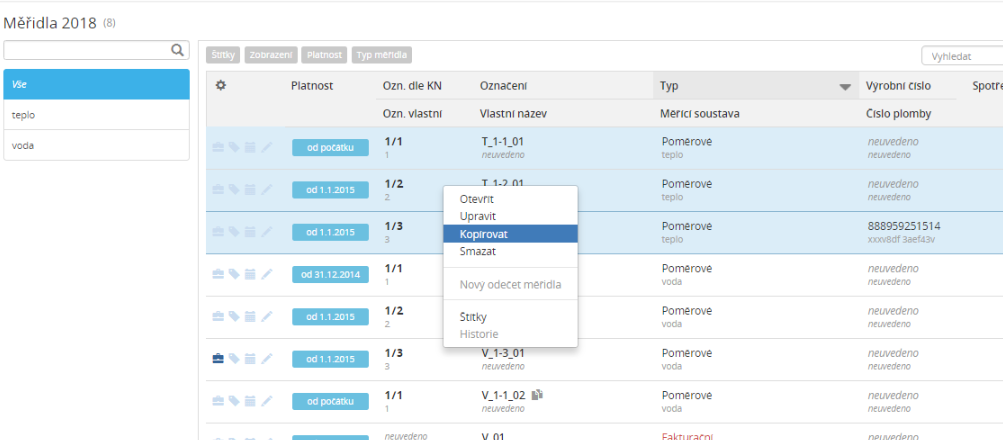
Počátek platnosti bude automaticky vyplněn následující den po datu ukončení kopírovaného měřidla. Nemá-li kopírované měřidlo datum ukončení, bude nové založeno od počátku.
Takto vytvořená měřidla převezmou nastavení těch původních (např. zkopírují se vlastní názvy, nastavení RTN).
- Použít hromadné vytvoření měřidel a to použitím Hromadné vytvoření měřidel. Nezapomeňte, že je potřeba při vytváření nejen vybrat měřící soustavu, jednotky, kterým mají být měřidla vytvořena, ale i doplnit kolonku Platnost od.
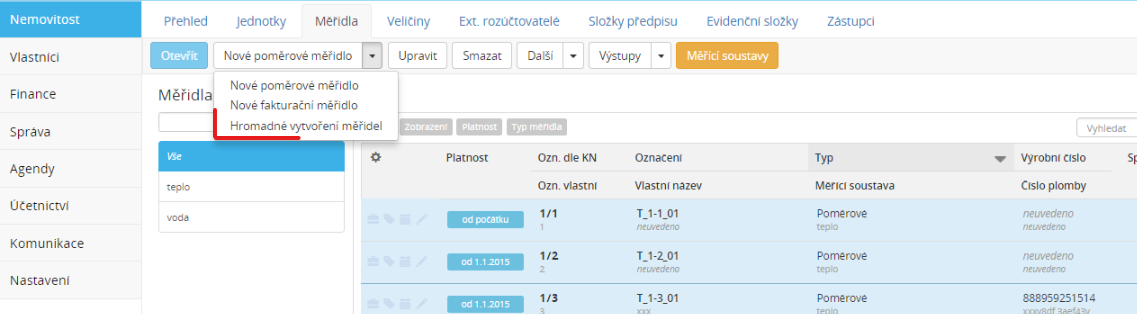
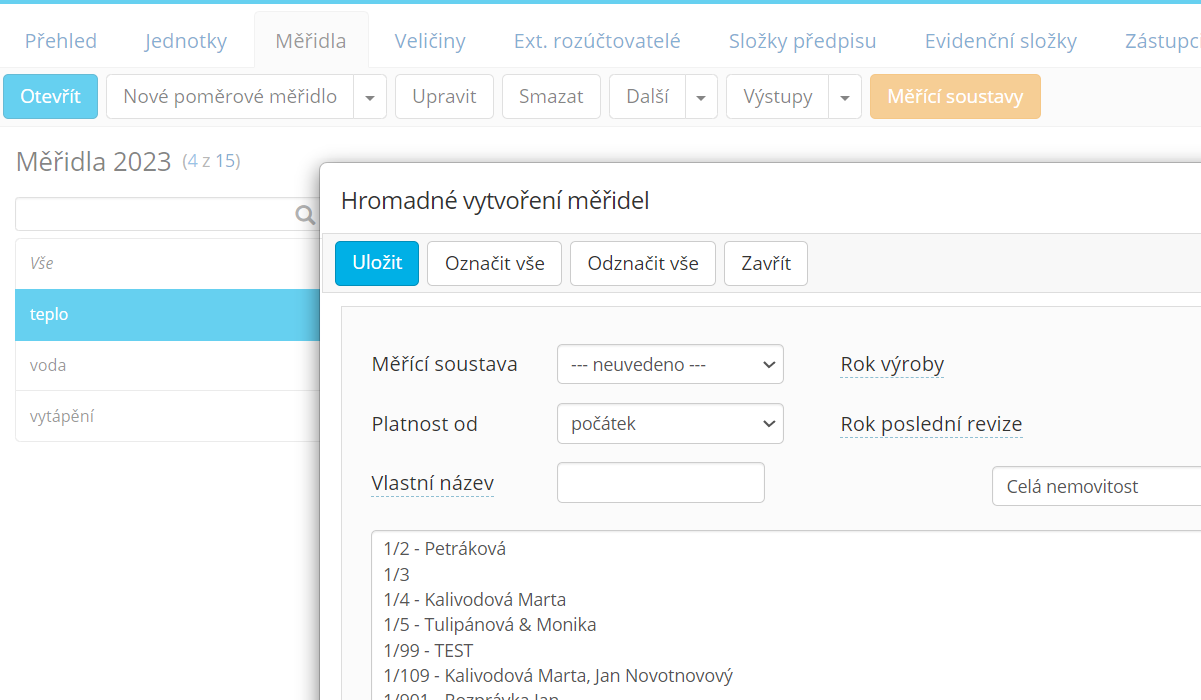
- Pro konkrétní měřidlo
V seznamu měřidel dáte vybrané měřidlo upravit (tlačítkem Upravit, které najdete také v pravém tlačítku myši) a vyplníte počáteční hodnotu.
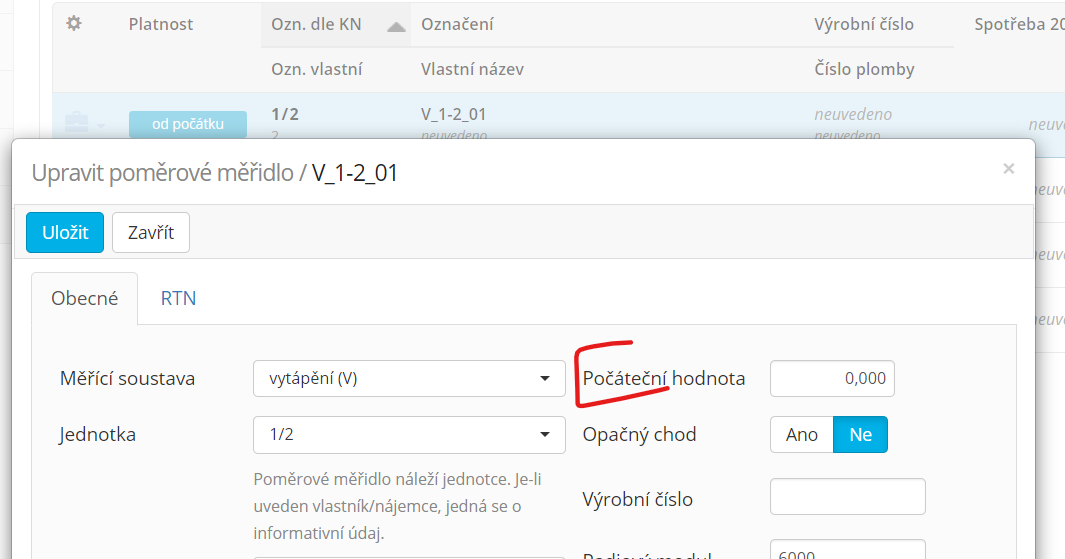
- Hromadně pro více měřidel
K hromadnému zadání přejděte do měřících soustav a na vybrané měřící soustavě zvolte Akce-Hromadné zadání počátečních stavů měřidel, kde si můžete vyfiltrovat jen měřidla platná k dnešnímu dni. U měřidel se zobrazí zadané počáteční stavy, které můžete opravit na požadované a po uložení se uloží k měřidlům.

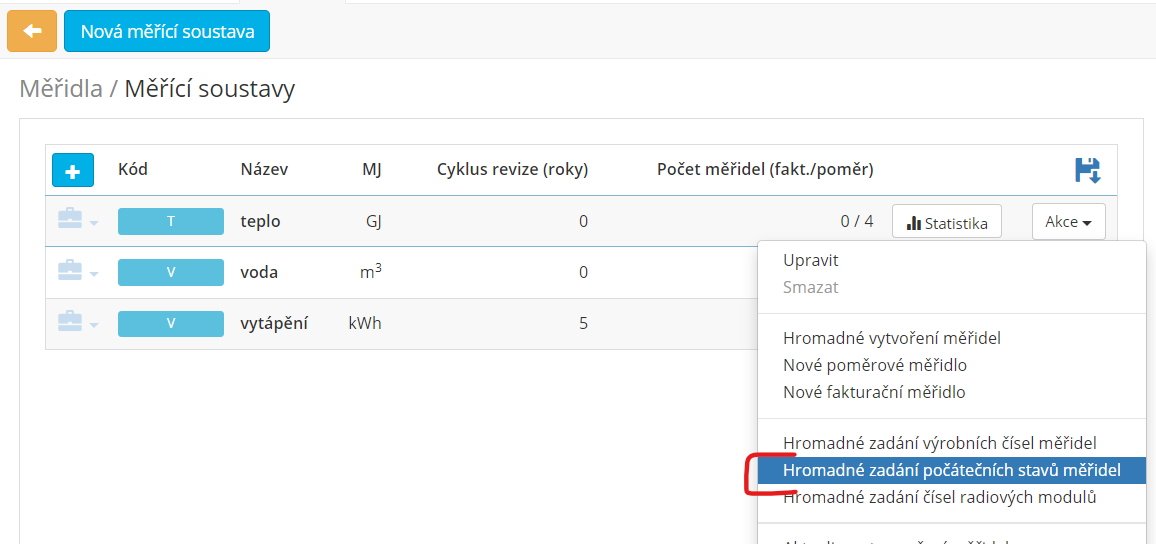
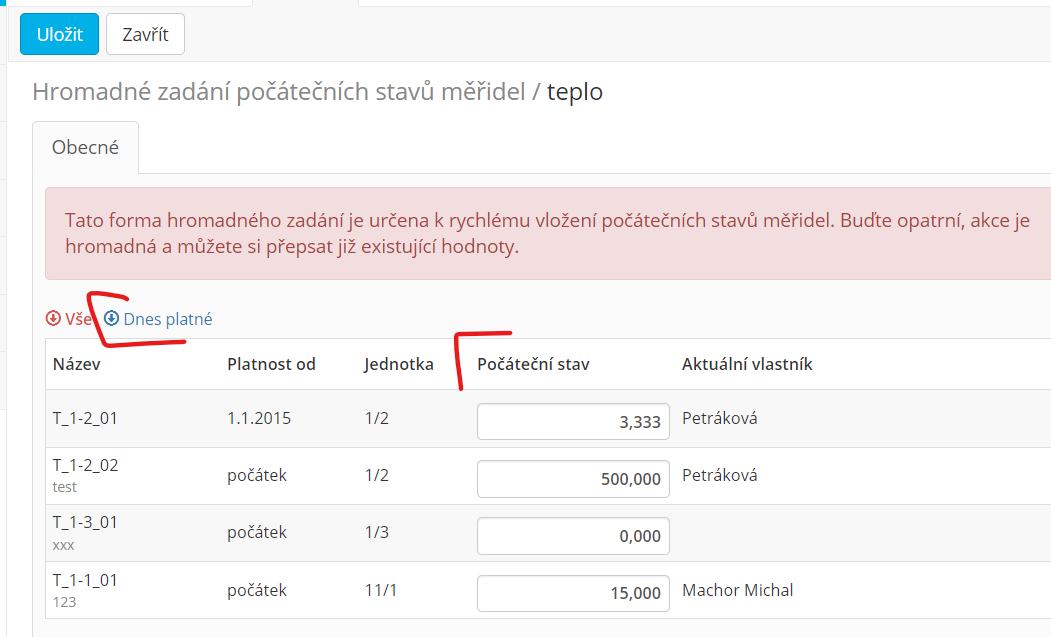
- Pro konkrétní měřidlo
V seznamu měřidel dáte vybrané měřidlo upravit (tlačítkem Upravit, které najdete také v pravém tlačítku myši) a vyplníte potřebné údaje.
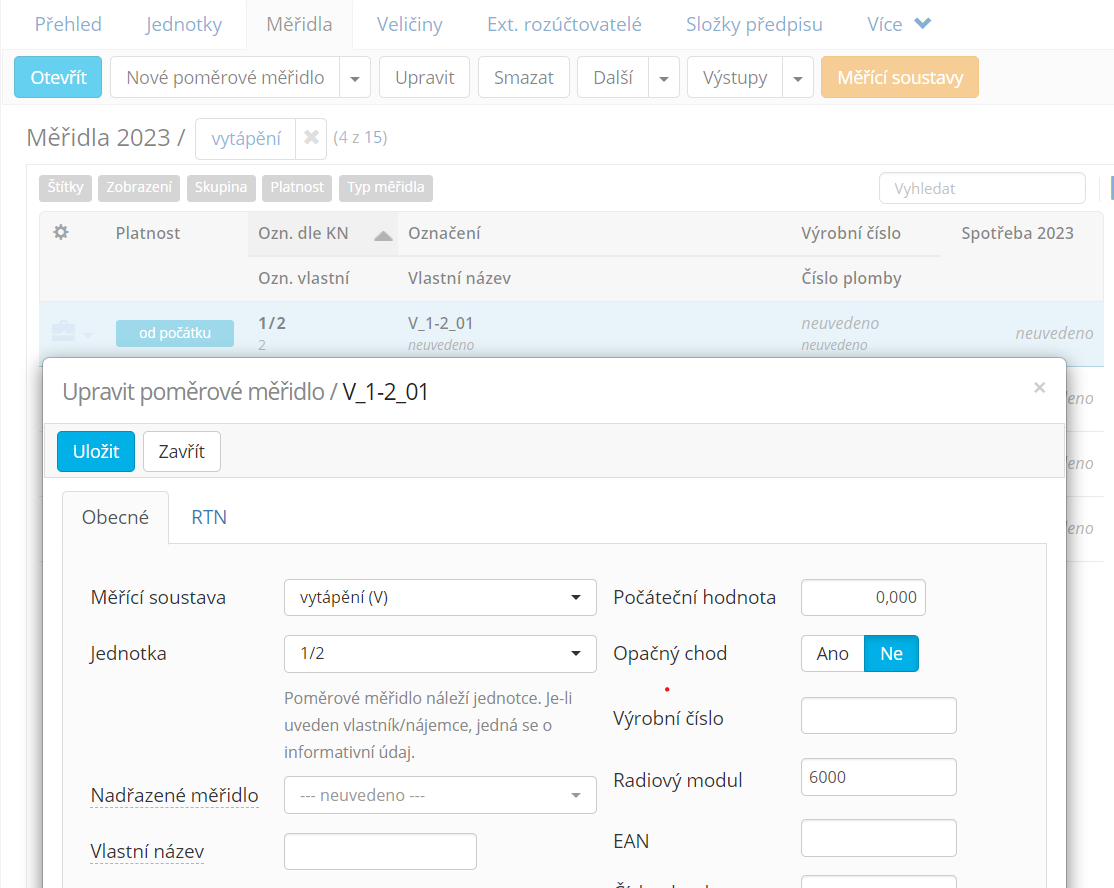
- Hromadné zadání výrobních čísel či čísel radiových modulů
K hromadnému zadání přejděte do měřících soustav a na vybrané měřící soustavě zvolte Akce-Hromadné zadání výrobních čísel měřidel či Hromadné zadání čísel radiových modulů, kde si můžete vyfiltrovat jen měřidla platná k dnešnímu dni a měřidla bez vyplněných čísel.